先日、iPhoneのLINEアプリに怪しいメッセージ「LINEウェブストアにログインできませんでした」がきたという記事を書きました。
この記事では、第3者がメールアドレスとパスワードを入力してログインに失敗したことがうかがえる通知が来ました。
第3者が不正にログインできないように対策を立てる必要があります。
現在では、LINEにログインするためにLINE専用の4桁のパスワード(PINコード)を設定できるようになっています。
PINコードを利用したログイン方法は2014年7月17日に開始されたサービスであり、電話番号の異なるスマートフォンでログインしようとした場合に4桁の暗証番号が必要となります。
参考:【重要】スマートフォン版LINEのセキュリティ強化のため、「PINコード」による本人確認手順を追加しました(7/17開始) : LINE公式ブログ
この設定は今まで任意でした。
しかし、相次ぐ不正ログイン・乗っ取りを受けて、2014年9月22日より、スマートフォン版LINEアプリにおいて、PINコードの設定が必須になるという公式アナウンスが2014年9月19日にありました。
最近発生しているLINEへの不正ログイン(乗っ取り)の被害拡大を防ぐため、9月22日午後2時頃より、スマートフォン版LINEアプリにて、PINコードの設定が必須になります。
そこで、早速ですが、iPhoneのLINEアプリにおいてPINコードを設定したので、その方法について紹介します。
LINEアプリのPINコード登録が必要になるバージョン
スマートフォンのLINEアプリにおいて、PINコードの登録が必須になるバージョンは以下の通りです。
- バージョン4.5.0以降
- メールアドレスを登録していない場合、バージョン4.7.0以降
なお、2014年9月20日0:00現在のiPhoneのLINEアプリのバージョンは4.6.1となっています。
iPhoneのLINEでのPINコード設定方法
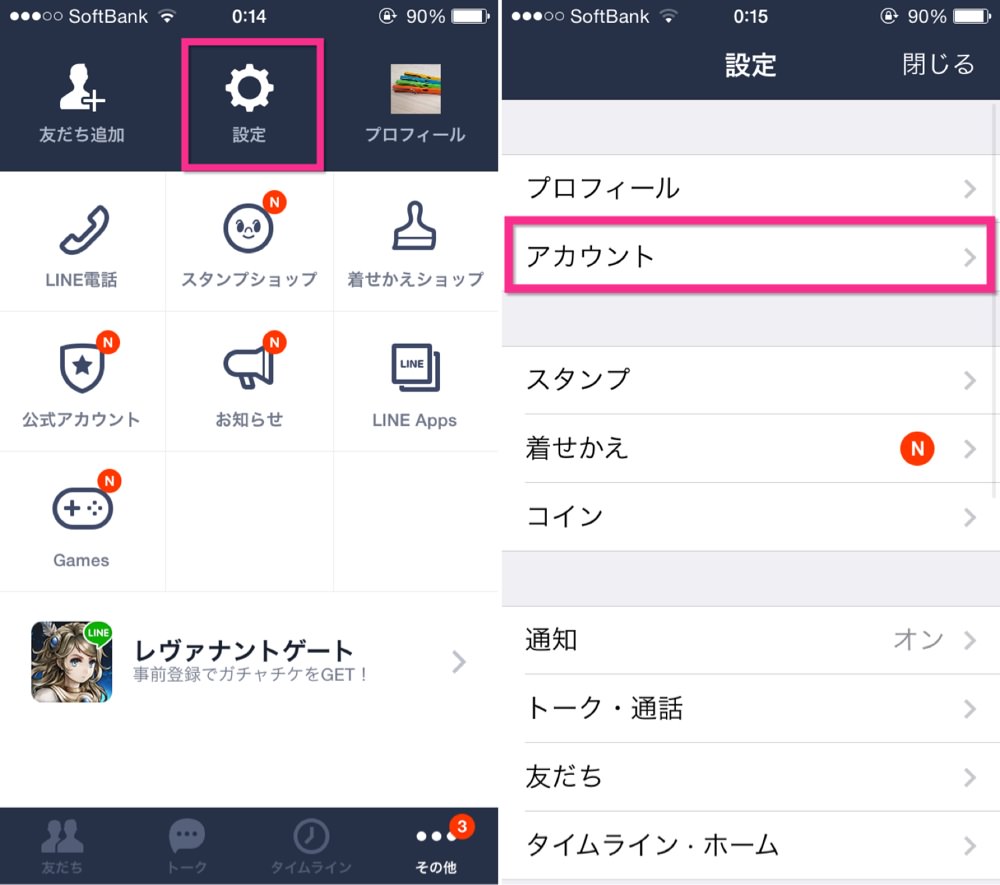
▲まず、iPhoneのLINEアプリを起動したら右下のその他をタップして、設定→アカウントと進みます。
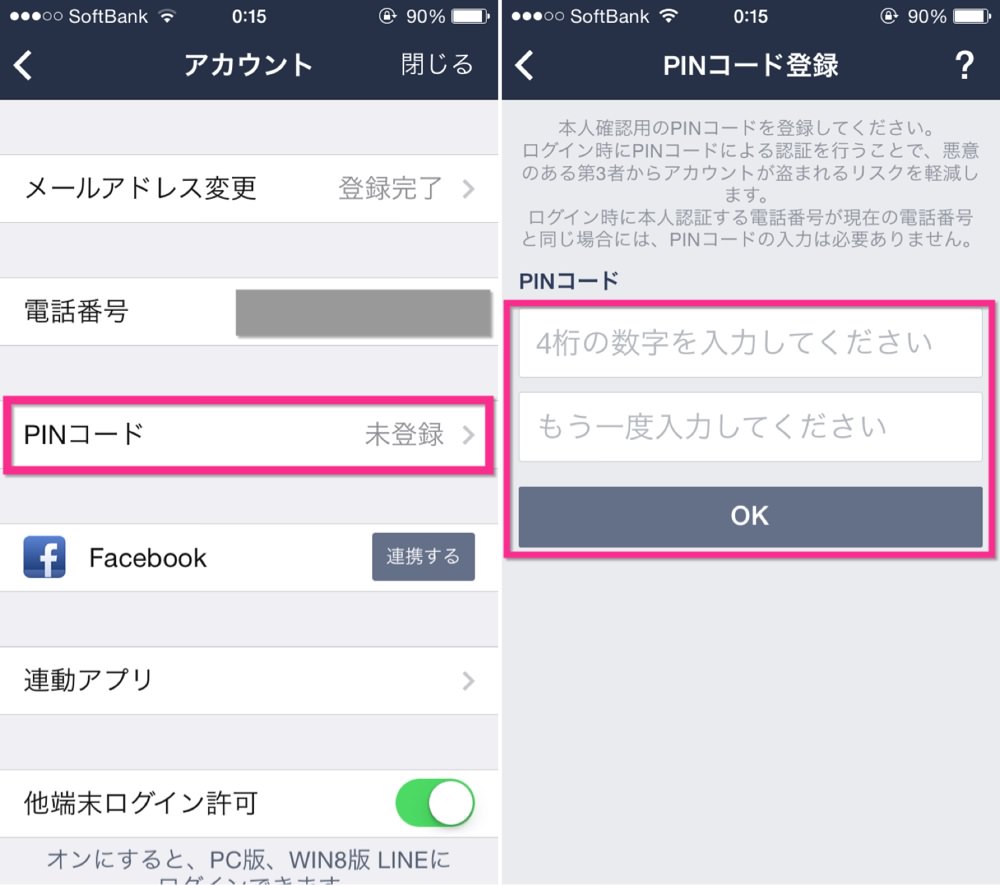
▲そして、PINコードをタップします(左)。すると、PINコードを設定できます。4桁の数字を入力してOKをタップします。わかりやすい数字にしないように注意してください。(1111や2222や3456などが良くない例)
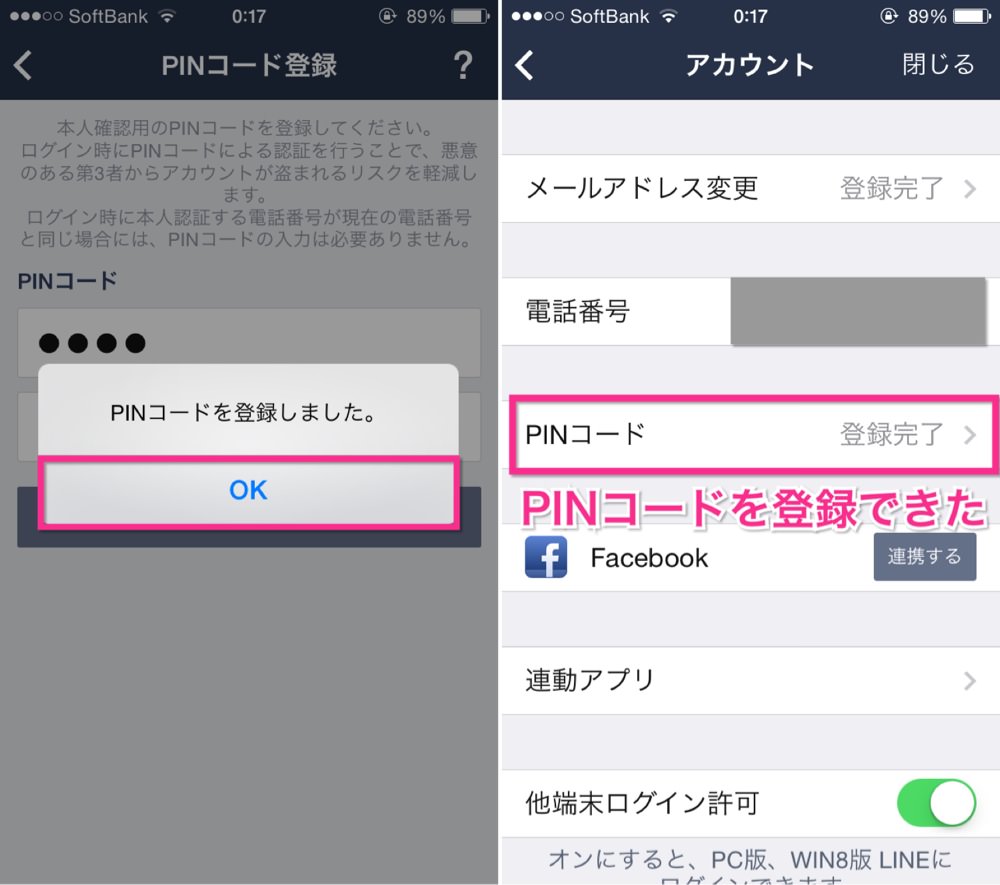
▲すると、PINコードを登録できました(左)。戻って確認してみると、確かにPINコードの登録が完了しています(右)。
まとめ
設定自体は簡単です。あとは、設定するPINコードを推測されにくいものに設定すれば、第3者によって不正にログインされる確率はぐっと小さくなる事でしょう。
なお、PINコードに設定する4桁の暗証番号は、個人情報に関係しないものにしましょう。
例えば、忘れないように誕生日に設定しては、PINコードを設定してもあまり意味がありません。
不正ログインしようとしている人は個人情報を持っている可能性があるためです。
利便さを保つために、対策はしっかりと行っておきましょう。
以上、スマートフォン(iPhone)のLINEアプリにおけるPINコードの設定方法でした。


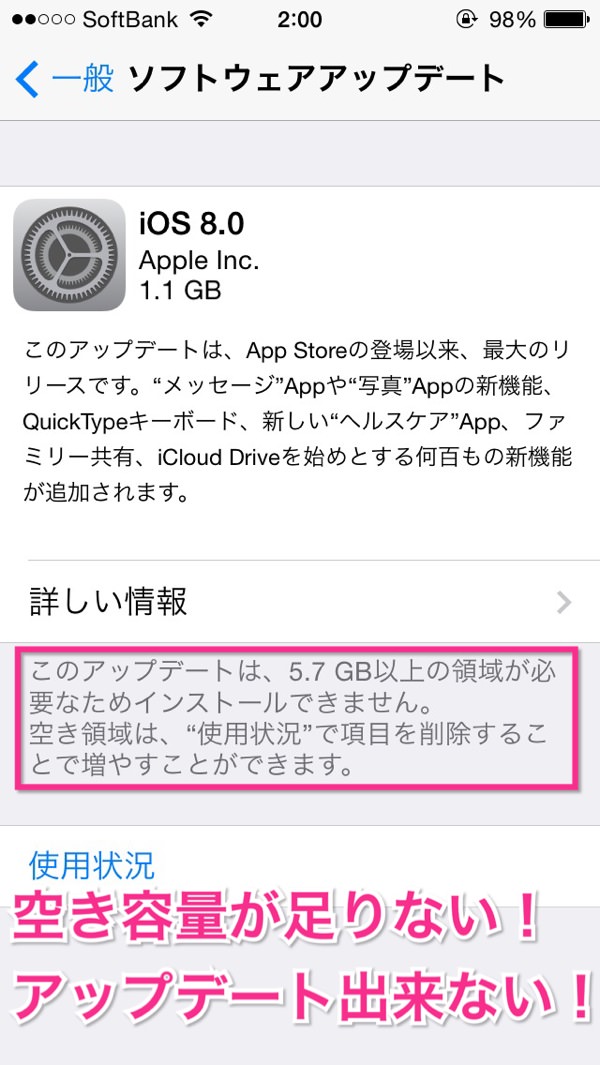

コメント